是不是覺得word2013的白色背景非常的單調,其實在word2013中插入各種背景圖片是一件非常簡單的操作,但是還是有非常多的用戶不知道怎樣弄,東坡小編給大家帶來詳細的操作步驟。
設置word2013背景圖片
1、首先打開word軟件,這里小編先打開一個空白文檔,先下面先給它設置背景圖片,然后后面再上面寫一段文字

2、在上面一行的菜單工具欄中點擊“插入”,打開插入功能選項,在插入功能中,我們可以插入各種能夠插入的功能,如表格、圖片、視頻等
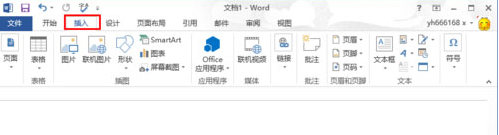
3、因為我是要插入圖片,所以這里點擊“圖片”按鈕,點擊后,會打開“插入圖片”對話框,選擇我們要作為背景的圖片,然后點右下方的“插入”按鈕,這樣我們就把圖片添加到文檔中了,但是這個時候的圖片并不是背景圖片

4、在圖片上面點右鍵,然后在彈出的菜單中選擇“大小和位置”,打開圖片大小和位置的設置菜單項
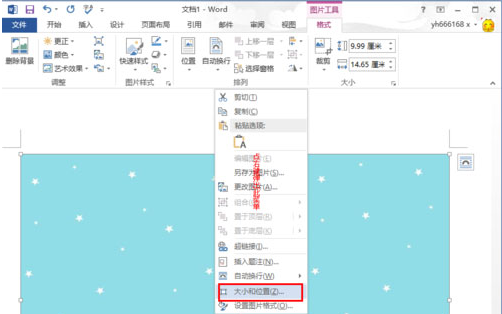
5、選擇“大小和位置”后,打開“布局”設置對話框,如下圖所示,默認設置圖片大小的選項界面,若是圖片大小沒有鋪滿整個word文檔,那么我們就可以在這里設置讓其鋪滿整個文檔

6、在“布局”對話框中,點擊“文字環繞”選項,選擇“襯于文字下方”,這個就是把圖片設置為背景圖片的,這樣就可以在圖片上面輸入文字
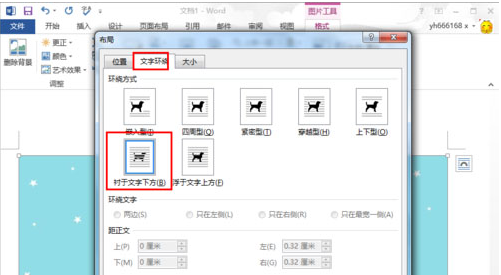
7、設置圖片為背景圖片后,我們就可以輸入文字了,小編這里是摘抄自百度經驗中的一段說明文字,可以看到文字是位于圖片之上的
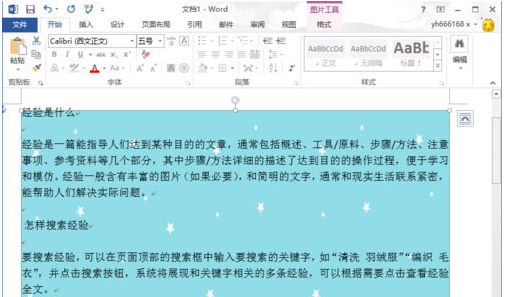

 喜歡
喜歡  頂
頂 難過
難過 囧
囧 圍觀
圍觀 無聊
無聊



 王者榮耀賬號惡
王者榮耀賬號惡 MARVEL Strike
MARVEL Strike  2017年10月手游
2017年10月手游 比官居一品好玩
比官居一品好玩